大家知道Auto CAD2020标注箭头大小怎么调整吗?下文小编就带来了Auto CAD2020标注箭头大小的调整方法,希望对大家能够有所帮助,一起跟着小编来学习一下吧!
第一步:打开Auto CAD2020软件,创建一个矩形并标注,如图所示。
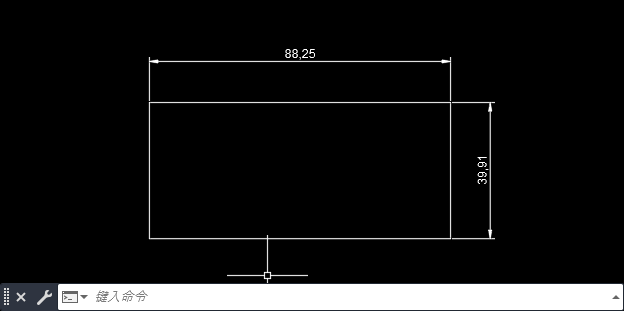
第二步:点击【注释】里面的【标注】后面的【小箭头】,如图所示。
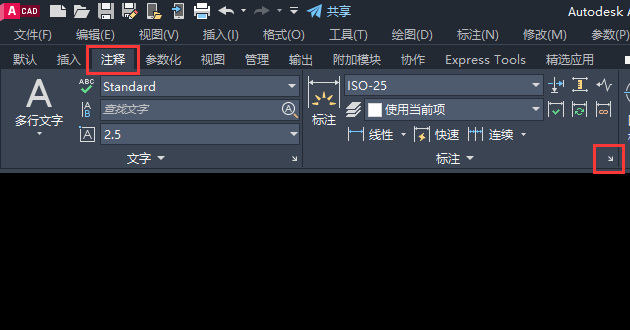
第三步:弹出【标注样式管理器】,点击【修改】,如图所示。
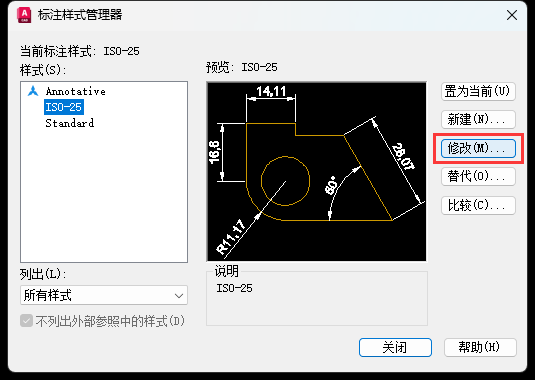
第四步:点击【符号和箭头】选项。设置箭头大小:【10】,点击【确定】,如图所示。
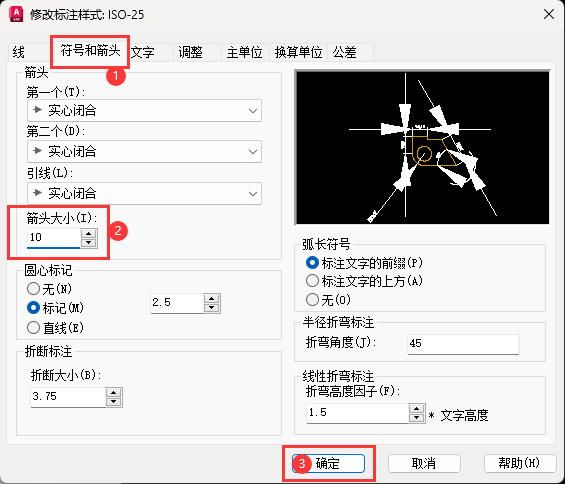
第五步:设置好后,点击【关闭】,如图所示。
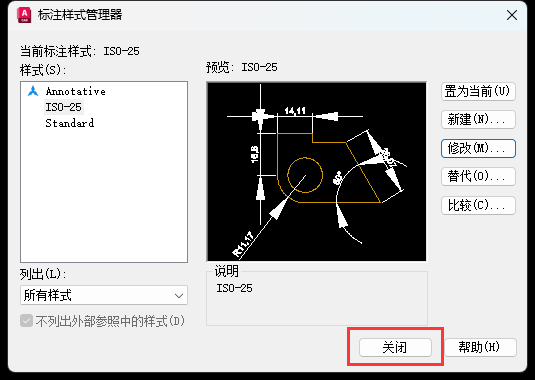
第六步:最后标注箭头大小就调整好了,如图所示。
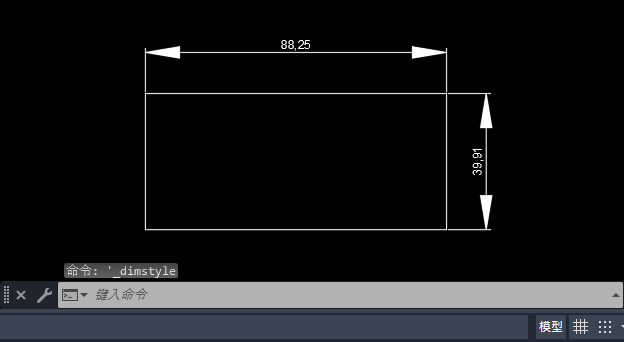
上面就是小编为大家带来的Auto CAD2020标注箭头大小怎么调整的全部内容,希望对大家能够有所帮助哦。





